电脑怎么切换用户账户?在Windows11上切换用户帐户的4种方法
当您有多个用户帐户时,如果您在共享 Windows PC 上工作是理想的,您可以在帐户之间切换,而无需关闭您打开的任何应用程序或正在处理的文件。这是它是如何完成的。
➡从开始菜单切换帐户
您可以直接从 Windows 开始菜单切换用户帐户。单击任务栏中的 Windows 图标,单击您的个人资料图像,然后从上下文菜单中选择您要切换到的用户帐户。

选择后,输入该帐户的密码,它将切换。
➡使用 Ctrl+Alt+Delete 切换帐户
您还可以使用臭名昭著的 Ctrl+Alt+Delete 键盘快捷键来切换用户帐户。同时按键盘上的 Ctrl+Alt+Delete。接下来,在出现的屏幕上选择“切换用户”。

然后,您将进入登录屏幕。选择您要切换到的用户帐户。
➡使用 Alt+F4 切换帐户
查看桌面时可以使用的另一个键盘快捷键是 Alt+F4 快捷键。请注意,如果您打开了任何窗口,则此快捷方式只会关闭打开的窗口。
按键盘上的 Alt+F4,将出现“关闭 Windows”对话框。单击文本框旁边的向下箭头,然后从出现的下拉菜单中选择“切换用户”。

接下来,单击“确定”或按键盘上的“Enter”键。然后,您将进入登录屏幕,您可以在其中选择不同的用户帐户。
➡从 Windows 终端切换帐户(Windows 11 Pro 或更高版本)
如果您想感觉自己像个黑客,那么您可以在 Windows 终端中运行一个命令来锁定您的 PC,从而有效地将您带回登录屏幕,您可以在其中选择不同的帐户。请注意,此方法仅适用于 Windows 11 Pro 或更高版本。
首先,通过右键单击任务栏中的 Windows 图标以打开高级用户菜单,以管理员身份打开 Windows 终端,然后从菜单中选择“Windows 终端(管理员)”。

接下来,运行以下命令: tsdiscon

运行命令后,您的屏幕将锁定。解锁屏幕,您将进入登录屏幕。选择您要切换到的用户帐户。您还可以使用 Windows+L 键盘快捷键快速锁定屏幕。
Microsoft 使在 Windows 上的用户帐户之间切换变得容易。不仅如此,如果您需要授予其中一个用户管理员权限,还有一种简单的方法可以授予他们这些权限。
 Steam Deck 验证了超过一千款
Steam Deck 验证了超过一千款 2022央视春晚全部节目单及
2022央视春晚全部节目单及 戴尔宣布推出新的 32 英寸
戴尔宣布推出新的 32 英寸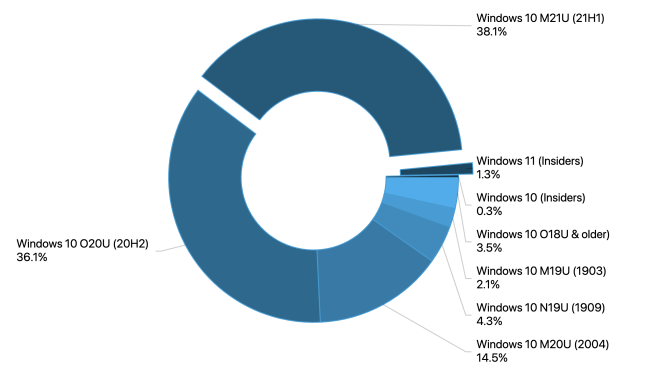 新数据:Windows11启动前不
新数据:Windows11启动前不 Windows11操作系统功能多多
Windows11操作系统功能多多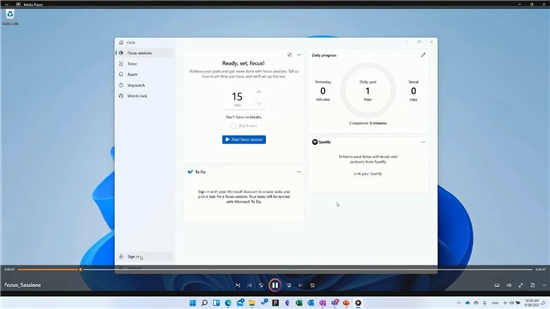 Windows11可能会配备新的媒
Windows11可能会配备新的媒 手机淘宝上的群聊怎么退
手机淘宝上的群聊怎么退 哔哩哔哩小电视免流卡套
哔哩哔哩小电视免流卡套 《怪物猎人崛起》怪物名
《怪物猎人崛起》怪物名 炉石传说旅店通票是什么
炉石传说旅店通票是什么 原神层岩巨渊矿产志成就
原神层岩巨渊矿产志成就 耕升显卡驱动怎么下载
耕升显卡驱动怎么下载 GTX1660显卡性能详细评测
GTX1660显卡性能详细评测 cpu占用过高是什么原因
cpu占用过高是什么原因 笔记本键盘怎么拆
笔记本键盘怎么拆 Notepad++在每行代码前面和
Notepad++在每行代码前面和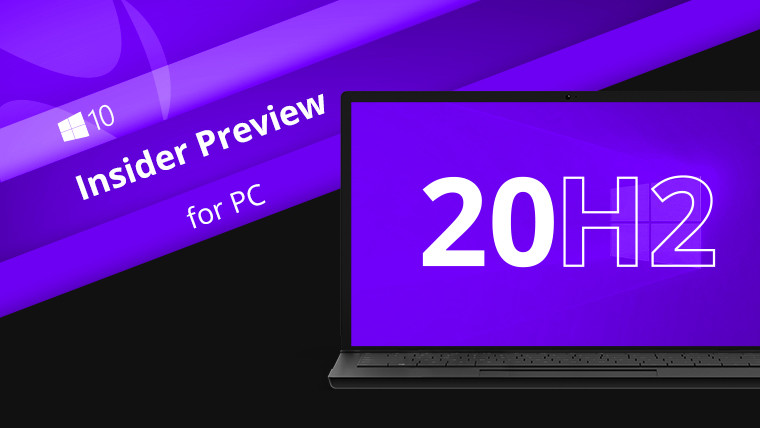 Windows 10版本20H2 / 2004更新
Windows 10版本20H2 / 2004更新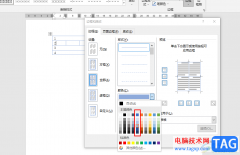 Word文档将表格更改成蓝色
Word文档将表格更改成蓝色 WPS Word文档双面打印出现一
WPS Word文档双面打印出现一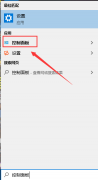 游戏设置独立显卡运行
游戏设置独立显卡运行 抖音怎么改成横屏模式?
抖音怎么改成横屏模式? 路由器设置好了上不了网
路由器设置好了上不了网 怎样破解wifi密码?如何破
怎样破解wifi密码?如何破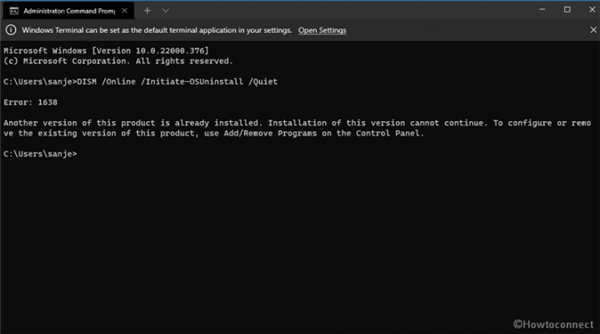
如何修复Windows11或10中的DISM错误1638 您是否正在运行降级到以前版本的命令并在 Windows 11 或 10 上遇到错误代码?Windows 10 和 11 允许使用多种方法(包括命令提...
183816 次阅读

花屏死机属于什么问题?win7电脑花屏死机的解决方法 电脑花屏死机的情况很多用户应该都遇到过,如果出现这一问题会给我们使用电脑造成很大的不便。电脑花屏死机怎么办...
230595 次阅读
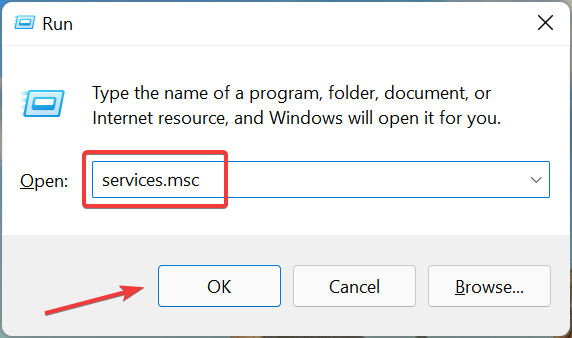
如何修复Windows11的激活错误0xc004c060 激活您的 Windows 副本至关重要,因为除了接收定期更新外,它还允许您访问大量工具。一些用户报告在 Windows 11 中遇到了 0xc00...
263905 次阅读
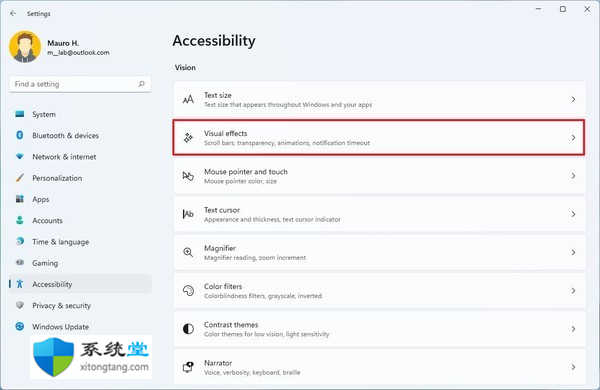
如何在Windows11上始终显示滚动条 要始终在Windows11上显示滚动条,请使用以下步骤: 打开设置。 单击辅助功能。 单击右侧的视觉效果页面。 打开始终显示滚...
185597 次阅读
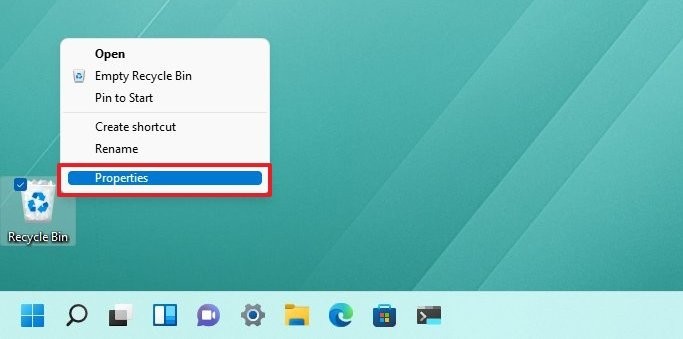
如何在Windows11上删除文件之前显示对话框 尽管您始终可以从回收站恢复文件,但如果您经常意外删除文件,您可以启用一个选项以在删除前显示确认对话框。 要在将文件...
180502 次阅读

win10更新1903卡在90是一个非常郁闷的问题,90卡住了不知道要等多久,感觉也是快完成了。很多用户不知道怎么解决,下面来一起看看详细的教程吧。...
114371 次阅读

现在使用电脑系统最多的就是win7和win10,那么这两个系统哪个更好呢?今天就给你们带来了win7win10系统哪个好详情分析,有需要的就快来看看吧。...
153261 次阅读

onedrive显示白屏是一个不常见的问题,一般都是网络连接的问题,win10onedrive服务器目前就是非常稳定,无网络连接的状态下就会导致白屏,下面来一起看看想想的教程吧。...
202090 次阅读

一般来说我们可以通过直接通过重命名的方式更改文件夹的名称,但是有时候因为权限关系无法更改user的用户名文件夹,这时候我们可以通过更改账户名称的方式更改,下面就跟着小编一起来...
163968 次阅读

很多得以用户们使用在使用电脑的时候,就对于没有定时关机这一项感到非常的烦,但是其实用命令也能够设置定时关机的,那么具体怎么操作呢,快来看看详细的操作步骤吧~...
187690 次阅读

win7是很多人都喜欢使用的操作系统,有着强大的稳定性和兼容性。但是一般电脑上安装的都是win7家庭版,于是就有人来问是否要升级到旗舰版,旗舰版相比家庭版其实有着不小的区别,下面就...
126177 次阅读

周二,微软发布了所有受支持的 Windows 10 版本的累积更新,不久用户就开始标记新问题。在我们的论坛和社交媒体上,用户声称他们在应用累积更新后无法使用打印机,而其他人则报...
212423 次阅读

小伙伴们需要安装系统或者是重装系统的时候,都会去系统之家网站查找下载自己需要的操作系统。今天就让小编就此话题来说说系统之家哪个win7版本更好用。...
165647 次阅读

我们在使用安装了win7操作系统的电脑时,对于微软一直在声明的2020年停止对win7系统更新升级的通知,许多小伙伴一定是想将自己的系统赶紧升级到win10,顺便体验一把新系统的使用感受。那么...
154198 次阅读
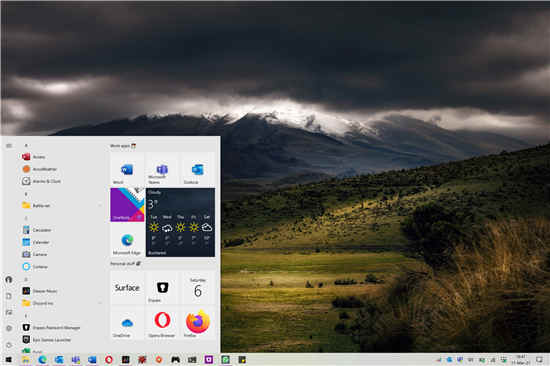
最新的预览版本包括针对防病毒问题的补丁 win10正式版系统下载已经带有高级防病毒保护,因为Windows Defender(现在称为Microsoft Defender)已预装在操作系统上,但是正...
193409 次阅读